インターネット検索をする時やニュースを見る時、ショッピングサイトを見るときなどスマホでブラウザを使用してインターネットを利用する際に、ブラウザアプリ起動時に最初に表示するトップページを好きな画面に設定したいという方も多いと思います。
ブックマークやお気に入りに登録しておくとすぐにお気に入りのサイトを開くことができますが、ブラウザを立ち上げてから目的のページを毎回開きなおすのも効率が悪いです。
一番よく使うページについてはホーム画面に設定しておくのがおすすめです。ホーム画面の設定は一度設定しておくだけで、希望のページやサイトをホームとして表示させることが可能。
例えば、Yahoo天気やニュースをよく利用する方でしたら、Yahooをトップページにしておくと、ブラウザを起動させてすぐにYahooトップの天気やニュース記事のリンクから簡単にアクセスすることができます。
このように、よく使うページや毎回利用するサイトはホームに設定しておくことで、断然使い勝手がよくなるはずです。
この記事では、Androidでブラウザアプリ(ChromeやYahooブラウザーなど)を起動させた際に、最初に表示するページ(ホーム画面)を変更するための設定方法を紹介します。
ブラウザのホーム画面の設定
ホームに設定すると、アプリを起動させたときに最初に開くページや新しいタブを開いたとき、ホームボタンをタップしてホームに戻った時の画面に適用されるものが多いです(ブラウザによっては、別々で設定できるものもある)
ブラウザのホーム画面は、ブラウザアプリ毎(あるいは機種毎)に指定されたページをホームページとして自由に設定することができるようになっています。簡単な操作で設定できるのでぜひ参考にしてみてください。
以下、ブラウザアプリ毎にホームページの設定手順を書いています。
Google Chrome(グーグルクローム)
①最初に、ホーム画面に設定したいページを開いたURLをコピーしてください。(URLを長押しすると、コピーのボタンが表示するのでタップしてコピーできます)
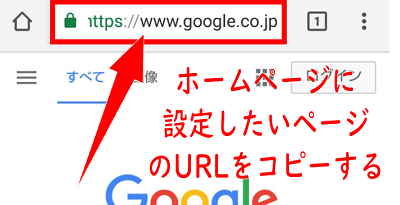
②右上の『…』⇒『設定』⇒『ホームページ』⇒オンに切り替えて、『このページを開く』をタップします。ここに、①でコピーしたURLを張り付けて保存します。ここに指定したURLがホームページになります。
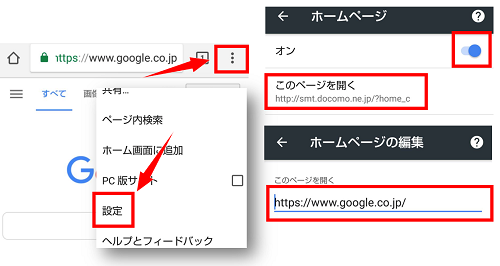
ここで設定したURLのページがアプリを開いた時に最初で開くページ、新しいタブを開いた時のページ、URLの左上の【家のアイコン(ホームボタン)】をタップした時に開くページになります。
Firefox(ファイアーフォックス)
①ホーム画面に設定したいページを開いて、URLをコピーします。
②右上の『…』⇒『設定』⇒『一般』を開きます。
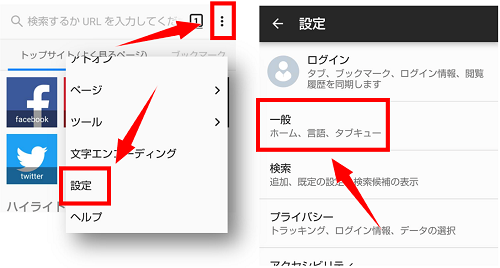
③『ホーム』⇒『ホームページを設定』⇒「カスタム」を選択して、ホームに設定したいURLを入力または貼り付けして『OK』をタップ。タブでも有効にしたい場合は、「新しいタブでも利用する」をオンにしておきましょう。
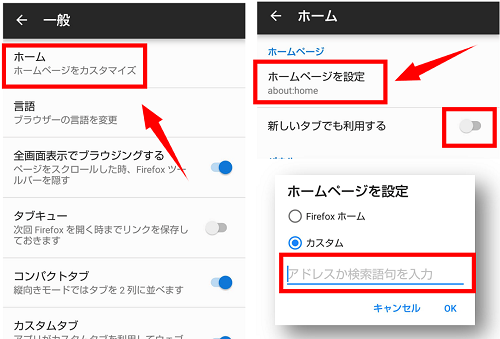
標準ブラウザ
①最初に、ホームページに設定するページを開いてください。
②そのページを開いた状態で、右上の『…』⇒『設定』⇒『全般』を開きます。
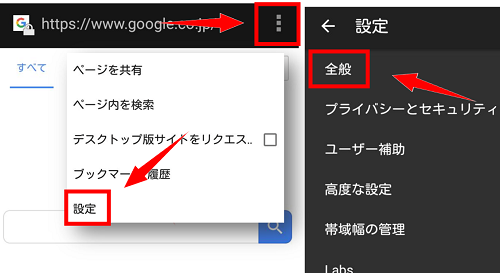
③ホームページの設定を「現在のページ」を選択します。
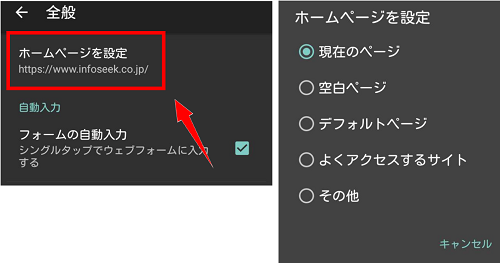
以上で設定完了です。
Y!ブラウザー
右下の『…』⇒『歯車のアイコン』⇒『一般』⇒『ホーム画面』⇒「指定のページ」に指定して『OK』をタップします。
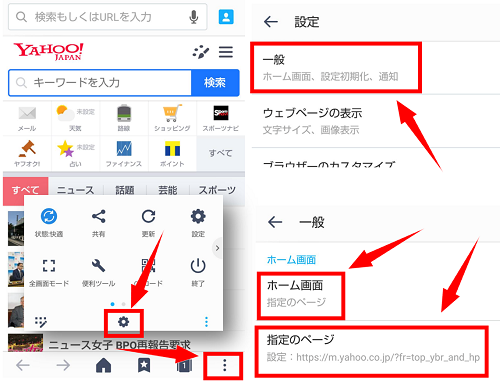
次に、『指定ページ』をタップし、ホームページに指定するページを設定します。

」の変更方法.png)